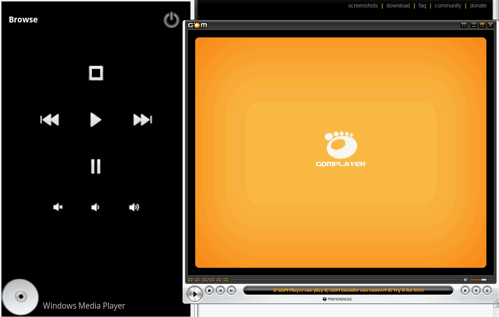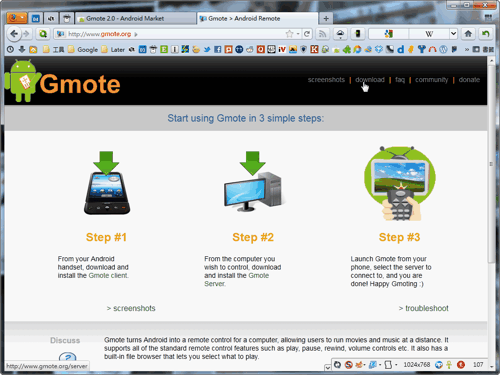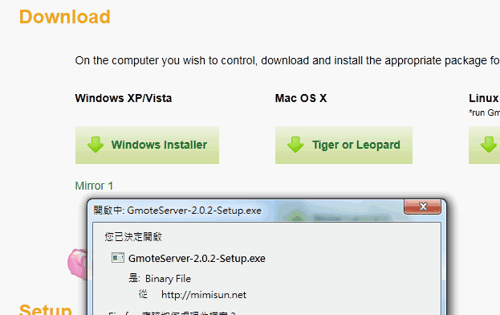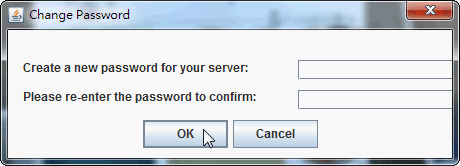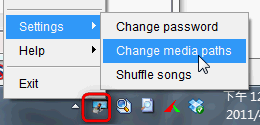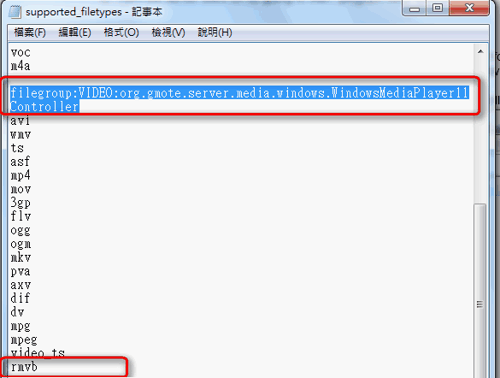精品博客 |
| Posted: 04 Apr 2011 05:43 PM PDT 请问你有用过多少种翻墙工具? 我有用过好几打,包括不同的代理、SSH、VPN 等等,这些翻墙工具都有可能随时被墙,所以,多多益善。 以下是我曾经用过现在也有部分在用的 100 个免费翻墙工具及其使用方法: 一、在线代理网站 (66)在线代理网站的最大好处是你不需要下载安装任何的软件,最不好的地方就是弹窗广告很烦人: 这个 Aniscartujo 在线代理适用于电脑和手机。 Free Web Proxy 可以观看 YouTube 视频并将它们下载为 MP4 文件。 不能看 YouTube 视频。 不能看 YouTube 视频。 Surfagain.com 可以看 YouTube 视频。 Online Sonic 会将你访问的网站直接转换成法语版本。 免费的 Magaproxy 代理没有弹窗广告。 这个网站设计简单,主页基本上就一个大的输入框。 Psiphon 2 需要邀请才能使用,并且网站地址经常更改。 10、Glype 你可以通过 Glype 创建自己的在线代理网站,只需要把它的脚本上传到服务器。 11、Circumventor Circumventor 会在网站上提供一个在线代理的链接,如果该链接对应的网站被墙,你可以输入邮箱地址并订阅它的其他在线代理。 12-47、CamoList.com CamoList.com 网站有提供 30 多个在线代理,并且全部都可以用来看 YouTube 视频:
48-65、Polysolve.com Polysolve.com 网站有提供 18 个在线代理的链接(包括它自己的):
以上 18 个代理的速度还是不错的,但是不能看 YouTube 视频,而且广告较多。 66、Proxy.org (100+) Proxy.org 网站有提供 100 多个可用的免费在线代理。 二、客户端代理 (11)客户端代理基本上都是没有商业广告的,只是需要现在安装才能使用:
备注: 在使用以上 11 种代理软件的时候,你需要修改浏览器网络的代理地址,而以下扩展可以让修改的过程变得简单,并且可以只对被墙的网站起作用:
三、VPN (13)代理工具只是对那些设置了网络连接方式的应用程序生效,并且绝大多数只适用于电脑,而 VPN (Virtual Private Network) 则是对所有程序生效,并且大多数适用于电脑和手机。 a、免费免安装的 VPN (6) 绝大多数不需要安装就可以使用的 VPN 都适用于任何系统的电脑和智能手机: 以上六个 VPN 中,除了 USA IP,其他五个只要设置好服务器地址,接着输入帐号用户名和密码,然后就可以使用了。 b、免费 VPN 客户端 (7) 需要安装的 VPN 客服端大多只适用于电脑:
在以上 7 个 VPN 软件中,Free OpenVPN Service 的适用范围最广。 四、SSH (3)如之前所说,免费的 SSH 并不稳定,但是你仍然可以尝试以下三个: 以上三个 SSH 服务都是中文的。 备注: 获得 SSH 帐号之后,你还需要可以启用该帐号的工具,例如适用于 Windows 的 Tunnelier,以及适用于 Mac 的 Issh。 五、浏览器 (3)最优秀的浏览器应该可以直接翻墙。 a、电脑浏览器(1) Firefox、Chrome、IE 以及其他流行的浏览器都不可以直接翻墙,但是 Alkasir 可以。 b、手机浏览器(2) 手机可以通过以下两个浏览器直接翻墙: 不过可惜的是以上两个浏览器在国内都被和谐了,孟加拉、伊朗、越南等国的朋友可能还用得上。 六、IPv6 (1)如果你的宽带(例如教育网的)支持 IPv6,那么就可以直接访问那些有 IPv6 地址的被墙网站;否则,你也可以利用一些第三方工具(例如 gogoCLIENT)访问那些网站。 下载并安装好 gogoCLIENT 软件之后,你就可以通过以下三种方法访问 Google、Twitter、YouTube 以及其他支持 IPv6 的被墙网站: 1、在网站域名后面添加 .sixxs.org 后缀,例如:通过 Google.com.sixxs.org 访问 Google 网站; 2、使用自动代理服务,即 "proxy.pac" 链接,例如:
3、在 hosts 文件里面添加被墙网站的 IPv6 地址。其中 Windows 用户可以在以下路径找到该文件:
另外,你可以在这个 Google 文档 上找到 Google、YouTube、Twitter 等多个流行被墙网站的 IPv6 地址。 备注: 如果没有 IPv6 网络,你也可以在 hosts 文件里面添加那些被墙网站的尚未被墙的 IPv4 地址 (即通常所说的 IP),然后就可以不需要任何的工具直接访问这些网站。另外,你可以通过 OpenDNS 网站轻松地找到某个域名的所有 IPv4 地址。 七、其他 (3)以上所提到的工具都是用来直接突破网络封锁的,除此之外,你也可以通过以下 3 种方法间接翻墙: 98. Google 网页缓存 如果某个被墙的网站有被 Google 搜录,那么你就可以通过 Google 搜索结果的网页缓存查看该网站。 99、Google 翻译 通过 Google 翻译,你只要输入被墙网页的链接,并选择一种不同的语言,然后你就可以浏览该网页的译文,甚至原文。 100、Google 阅读器 现在很多网站都有提供 RSS Feed,所以你可以通过 Google 阅读器订阅它们。 关于以上三种间接翻墙方法的不足和更详细介绍,可以参考《如何翻墙》一文。 备注在以上 100 个免费的翻墙工具里面,很难说哪个最好,因为每一个都随时有可能被墙,所以多一个就多一份保障。 原创文章,转载请注明: 转载自精品博客 本文链接地址: 100 个免费翻墙工具 相关博文: |
| You are subscribed to email updates from 精品博客 To stop receiving these emails, you may unsubscribe now. | Email delivery powered by Google |
| Google Inc., 20 West Kinzie, Chicago IL USA 60610 | |